Nieuw bij Linux? Gebruik Ubuntu niet, je zult waarschijnlijk Linux Mint leuk vinden

Linux-nieuwkomers hebben waarschijnlijk veel over Ubuntu gehoord, maar het is niet de enige Linux-distributie. In feite is de standaard Unity-desktop van Ubuntu nog steeds controversieel onder Linuxgebruikers van oudsher.
Veel Linux-gebruikers geven de voorkeur aan een meer traditionele desktopinterface, en Linux Mint biedt dat aan. Omdat Ubuntu meer op Ubuntu voor telefoons is gericht, zou Linux Mint in de toekomst een nog duidelijkere keuze kunnen zijn.
Nee, Ubuntu is niet verschrikkelijk. Sommige mensen geven de voorkeur aan Ubuntu's Unity-bureaublad en zijn er dol op. Maar je zult waarschijnlijk makkelijker grip krijgen op Linux Mint in plaats van op Ubuntu.
De problemen met Ubuntu GERELATEERD:
Hoe je Ubuntu's Unity Desktop beheerst: 8 dingen die je moet weten
- Laten we eerst de Ubuntu's Unity-desktop eerst bekijken. Nieuwe gebruikers (en zelfs ervaren Linux-gebruikers) zullen er veel problemen mee hebben:
- Het standaard menu Bestand / Bewerken / Bekijken is volledig gescheiden van elk venster en verschijnt op de bovenste balk, net als een Mac. Dit is ongebruikelijk voor Windows-gebruikers. Erger nog, het menu Bestand / Bewerken / Weergeven is feitelijk verborgen totdat u de muis omhoog beweegt naar de balk en vervolgens verschijnt. Dit is gewoon onnodig verwarrend.
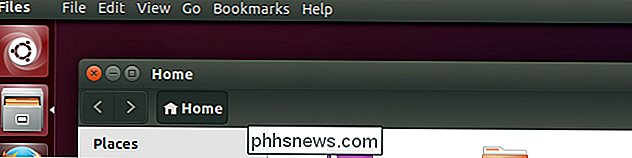
- De vensterbeheerknoppen (sluiten, minimaliseren en maximaliseren) verschijnen aan de linkerbovenzijde van elk venster in plaats van aan de rechterbovenkant. Dit lijkt meer op Mac OS X dan Windows. Er was vroeger een verborgen optie om deze knoppen terug naar de rechterkant te verplaatsen, maar het werkt niet meer.
- De Unity-desktop beschikt over een soort dock, ook wel een launcher genoemd, die snelkoppelingen naar uw toepassingen en naar actieve applicaties toont . Je kunt geen traditionelere taakbalk krijgen, als je daar de voorkeur aan geeft, zoals je kunt op Windows. Het opstartprogramma verschijnt ook altijd aan de linkerkant van het scherm. Je kunt het niet naar een andere rand van het scherm verplaatsen, zoals je kunt op Windows en Mac.
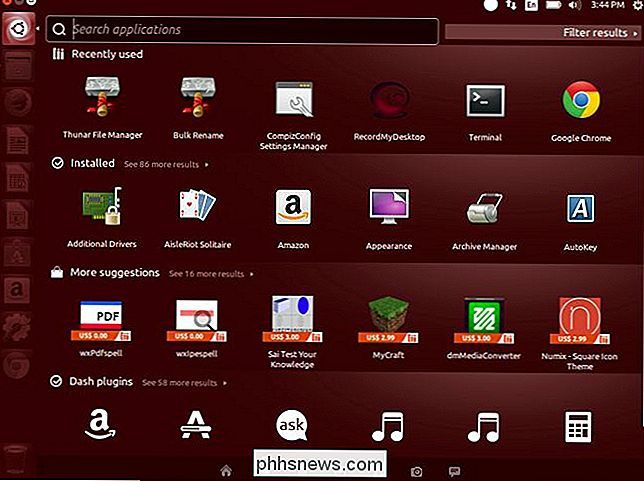
De applicatiestarter is nogal verwarrend. In plaats van een eenvoudig pop-upmenu met een lijst met handige snelkoppelingen, is dit standaard een zoekinterface op volledig scherm. Om een lijst met geïnstalleerde applicaties daadwerkelijk te bekijken, moet u op de Ubuntu-snelkoppeling klikken en het kleine pictogram voor de Toepassingen-weergave onderaan het scherm selecteren. U moet dan klikken op "Meer resultaten bekijken" naast uw geïnstalleerde applicaties en u krijgt een volledige alfabetische lijst met applicaties zonder categorieën of andere nuttige informatie. De zogenaamde "dash" -interface werkt het beste als u deze voor zoeken gebruikt en u zult Amazon-zoekresultaten zien als u dat doet. Andere opties die je zou verwachten te vinden in een "Start menu" -stijl menu verschijnen in de indicator menu's in de rechterbovenhoek van het scherm.
Laten we eerlijk zijn, het kan gemakkelijk zijn voor een nieuwe gebruiker om in verwarring te raken door deze interface. Zelfs doorgewinterde Linux-gebruikers - liever, vooral doorgewinterde Linux-gebruikers die hun tanden zetten op eerdere desktops - vinden deze interface misschien niet het meest comfortabel.
Waarom Linux Mint comfortabeler (en geweldig) is GERELATEERD:
10 van de populairste Linux-distributies vergeleken met
Linux Mint biedt twee primaire smaken. Een daarvan heeft de Cinnamon-desktop, een modernere desktopomgeving, terwijl een andere de MATE-desktop biedt, die een "vork" is van de oudere GNOME 2-desktop die eerder werd gebruikt door Ubuntu en andere Linux-distributies.
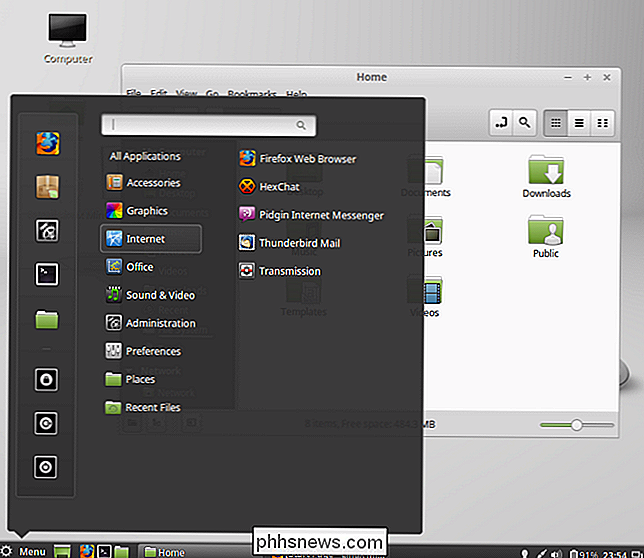
We geven de voorkeur aan Cinnamon, zoals het bevat meer van de nieuwste technologieën. Maar dat betekent niet dat het zo eigenaardig is als Ubuntu's Eenheid. De Cinnamon-desktop bevat een pop-upmenu voor het starten van applicaties en het beheren van instellingen die werken zoals u zou verwachten. Het heeft een vertrouwde taakbalk, die kan worden verplaatst naar andere randen van uw scherm. De knoppen voor vensterbeheer bevinden zich op de plaats waar Windows-gebruikers ze verwachten. De menu's File / Edit / View werken normaal en maken deel uit van elk venster. Als je Windows hebt gebruikt - of als je Linux al een tijdje geleden voor het laatst hebt gebruikt en de voorkeur geeft aan traditionelere desktopomgevingen - is Cinnamon een goede optie.
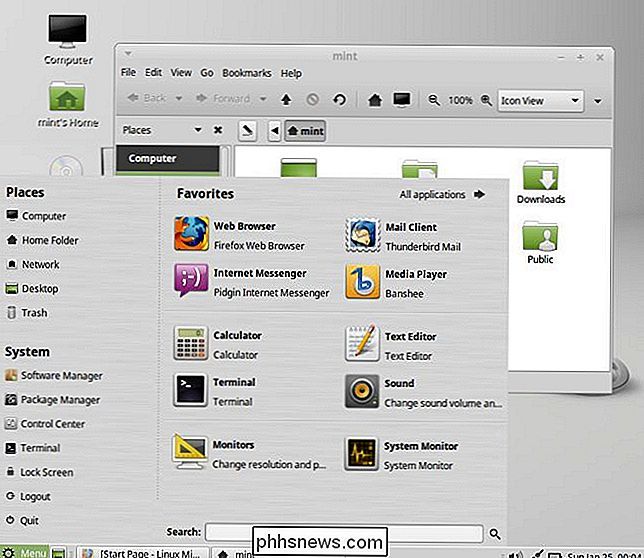
MATE is ook niet zo slecht. Het is een meer traditionele desktopomgeving - tot aan de onderliggende code - en Mint configureert het om er uit te zien en er veel op te lijken zoals Cinnamon. Ja, er is een eenvoudig toepassingsmenu, een taakbalk en alles!
Dit zijn echter alleen de dingen die met de desktopinterface te maken hebben. Mint heeft nog een aantal andere voordelen, met "dubieuze zaken" zoals multimedia-codec-ondersteuning en standaard de Flash-browserinvoegtoepassing. Dit was de oorspronkelijke reden van bestaan van Linux Mint. Als je een hardcore open-source geek bent, is dit niet goed. Als je echter de gemiddelde Linux-gebruiker bent, wil je dit sowieso waarschijnlijk wel installeren.
Maar Ubuntu heeft dit ook eenvoudiger gemaakt, en het enige dat nodig is, is een enkele klik in het Ubuntu-installatieprogramma om deze extra te installeren stuff.
Linux Mint is in principe Ubuntu, Too GERELATEERD:
Ubuntu-ontwikkelaars Zeggen dat Linux Mint onveilig is. Are Are Right?
Er is veel software in de softwarebronnen van Ubuntu en veel applicaties (zoals Valve's Steam voor Linux) zijn officieel gericht op Ubuntu als hun ondersteunde Linux-distributie. Dat is een reden om Ubuntu te verkiezen.
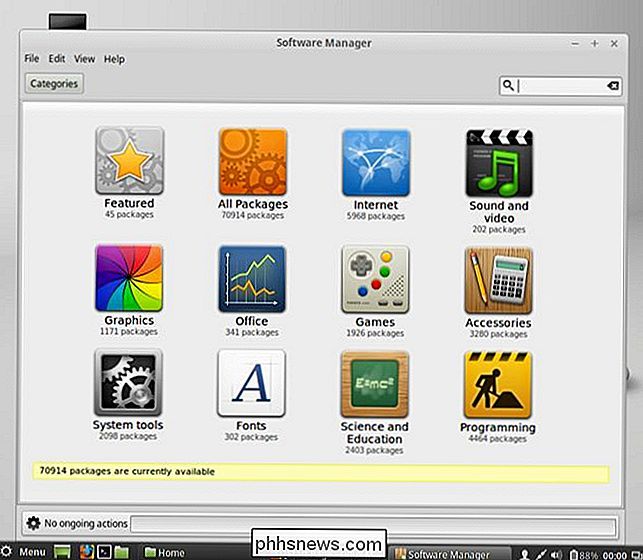
Maar Linux Mint is eigenlijk heel dicht bij Ubuntu. Het maakt gebruik van de softwarebronnen van Ubuntu, zodat je toegang hebt tot alle software die door Ubuntu wordt aangeboden. Het maakt zelfs gebruik van de updates die Ubuntu biedt, hoewel Ubuntu's ontwikkelaars en Mint-ontwikkelaars botsten over de meer conservatieve benadering van Linux Mint van mogelijk gevaarlijke updates.
Je kunt natuurlijk ook andere officiële Ubuntu-derivaten proberen met verschillende desktops. De Xubuntu-desktop met Xfce is waarschijnlijk de meest traditionele. Maar voor veel gebruikers loopt de Cinnamon-desktop een mooie grens tussen modern zijn, maar ook traditioneel. Ondanks dat hij ouder is, kan de MATE-desktop op basis van GNOME 2 voor veel mensen comfortabeler en capabeler zijn dan de Xfce-desktop.
Linux Mint is ook gericht op het leveren van een gepolijste desktopinterface, terwijl Canonical de eenmaking van desktop en smartphone met de nieuwste releases. Dat kan op de lange termijn vruchten afwerpen, maar dat is het nog niet.

Handtekeningen gebruiken in Apple Mail op uw iPhone of iPad
Als u een iPhone of iPad gebruikt om belangrijke klanten, vrienden en familieleden te e-mailen, wilt u waarschijnlijk proberen te minimaliseren als veel onnodig typen mogelijk. Handtekeningen zijn ideaal als u uw werkadres en telefoonnummer wilt opnemen, een inspirerende quote of andere informatie die u denkt nodig te hebben voor uw ontvangers.

Een netwerkprinter installeren op uw thuis- of kantoornetwerk
Als u van plan bent binnenkort een printer aan te schaffen, kunt u overwegen om een Ethernet- of draadloze printer aan te schaffen. De afgelopen jaren zijn de prijzen gedaald en nu de meeste mensen over een draadloos netwerk beschikken, kunt u uw netwerk zo instellen dat u overal in huis of zelfs vanuit de hele wereld kunt afdrukken met een service zoals Google Cloud Print! He



